Kuidas Facebookis küsitlust luua?

Kui otsite, kuidas luua Facebookis küsitlust, et saada inimeste arvamust, siis meilt leiate kõik lahendused alates sündmustest, messengerist kuni looni; saate Facebookis küsitluse luua.
Väidetavalt on Fitbit Versa üks täiuslikumaid nutikellasid. See pole mitte ainult kerge nutikell, vaid aitab ka teie vormis hoida. Kahtlemata peetakse Fitbit Versat üheks usaldusväärsemaks nutikellaks, mis on alates selle turule toomisest muutunud üha populaarsemaks. Lisaks pakub Fitbit Versa peaaegu samu funktsioone ja funktsioone, mida konkurendid pakuvad topelthinnaga. Samuti pakub Fitbit Versa oma kasutajatele erinevaid valikuid, et valida veatu kella sihver, mida saab hõlpsasti muuta ja kohandada.
Selles postituses käsitleme seda, kuidas kohandada ja muuta oma Fitbit Versa kella sihverplaate, et muuta see vapustavamaks kui kunagi varem.
Kuidas muuta oma Fitbit Versa kella sihverplaati
Fitbit Versa on varustatud võimsate võimalustega ja funktsioonidega, mis võimaldavad teil kella sihverplaati vastavalt oma meeleolule muuta. Kui muutused ja uudsus on teie tugevus, võite mängida värvidega ja määrata uue, sest rõõmsa välimusega ekraan aitab kindlasti teie tujule ja olemusele palju kaasa. Seega järgige allolevaid samme, et muuta oma Fitbit Versa kella sihverplaati.
1. samm: avage oma nutitelefoni ja käivitage selles rakendus Fitbit .
2. samm: klõpsake ikooni Fitbit Versa, mis asub ekraani paremas ülanurgas.
3. samm: minge nüüd paanile Kellanumbrid ja valige Kõik kellad.
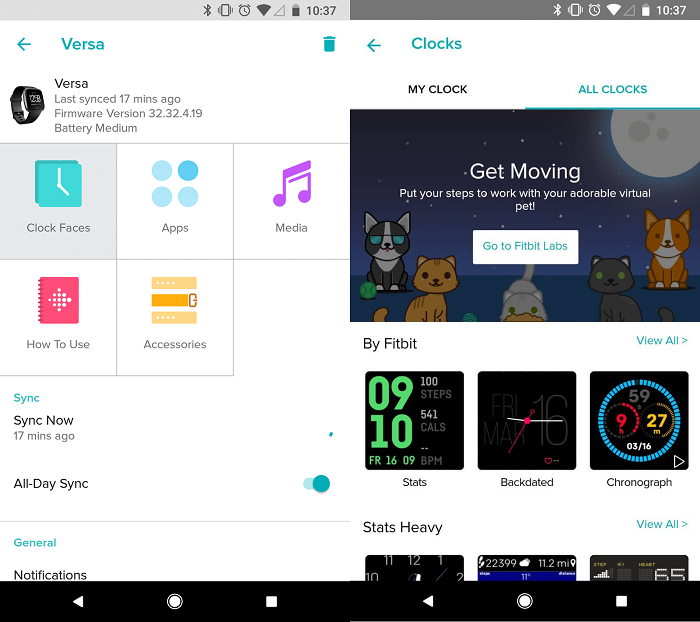
4. samm: valige kella sihver, mis teile kõige rohkem meeldis, ja klõpsake sellel. Peate klõpsama nuppu Vali, et valida sama kella sihver.
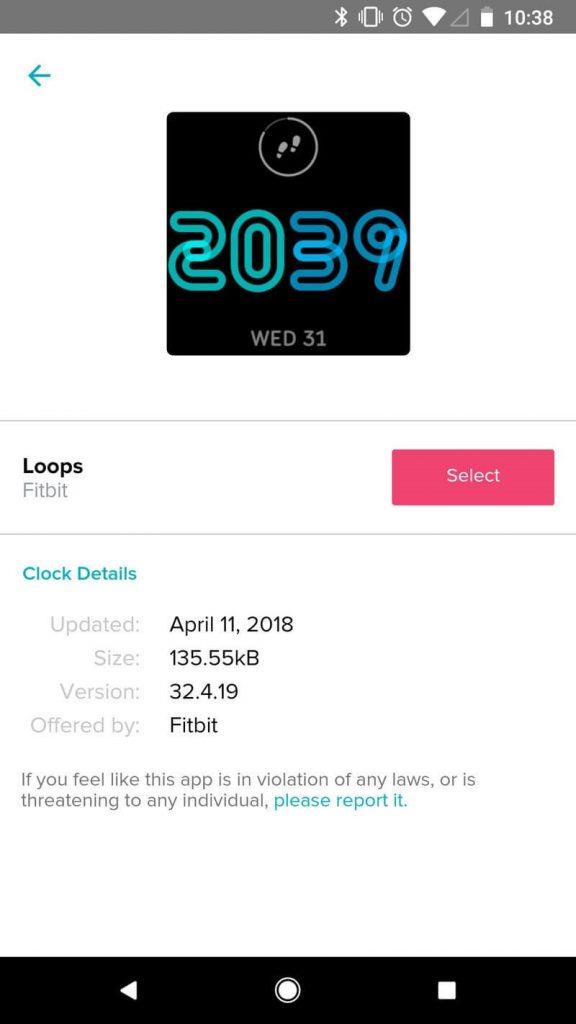
5. samm: Pärast vajalike muudatuste tegemist märkad ekraanil laadimisriba ja randmel kerget vibratsiooni. Nüüd võid sama laadimiskuva märgata ka oma Versa nutikellal.
6. samm: teie Fitbit Versa kuvatakse automaatselt uus kella sihver.
Täiusliku välimusega kella sihverplaadi valimiseks saate palju erinevaid kategooriaid. Saate vaadata erinevaid teenuseid Fitbit, Stats Heavy, Digital, Analog, Fitbit Labs ja All Clocks. Rohkematele nägudele pääsete juurde, kasutades nuppu "Kuva kõik".
Lugege ka: 7 rakendust, mis peavad teie Fitbit nutikella jaoks olema
Kuidas kohandada Fitbit Versa olemasolevat kella sihverplaati
Kuna igal nutikellal on erinevad võimalused ja funktsioonid, toimub ka iga kella numbrilaud erinevate juhtnuppude ja aspektidega, nagu ajavorming ja värv. See tähendab, et iga kella sihverplaadiga saate juhtida selle disaini mitmeid aspekte. Kuna aga kõik kella sihverplaadid ei sisalda kõiki otsitavaid lisavalikuid, vajate kella sihverplaati, mida saate vastavalt oma vajadustele ja nõudmistele kohandada.
1. samm: kõigepealt peate oma nutitelefoni abil oma Fitbiti rakendusele juurde pääsema .
2. samm: klõpsake Versa ikooni. Leiate selle ülemisest paremast nurgast.
3. samm: valige uuel ekraanil paan Kellanäidud.
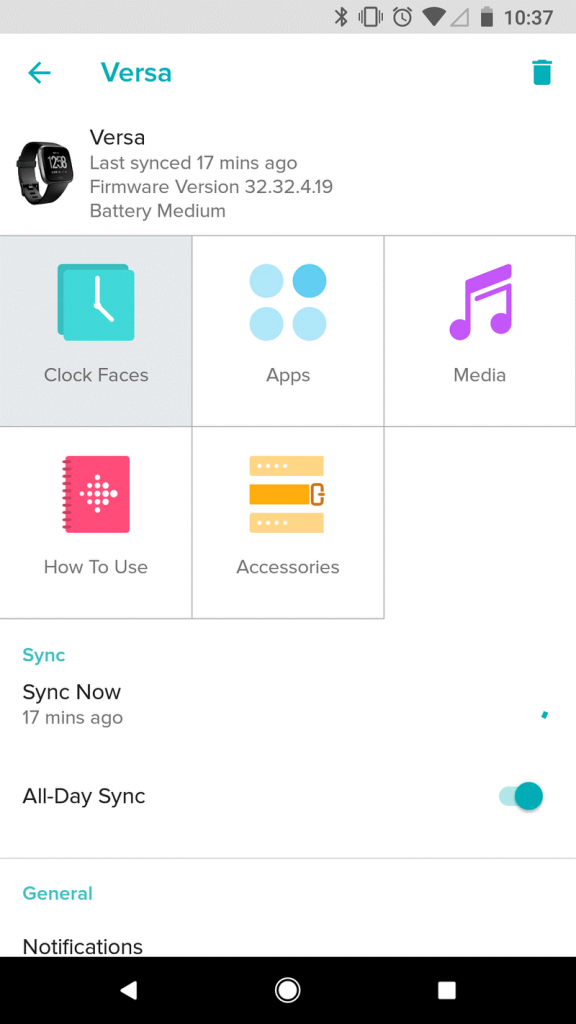
4. samm: kui teie praegust kella sihverplaati saab kohandada, kuvatakse nime kõrval väike hammasrattaikoon.
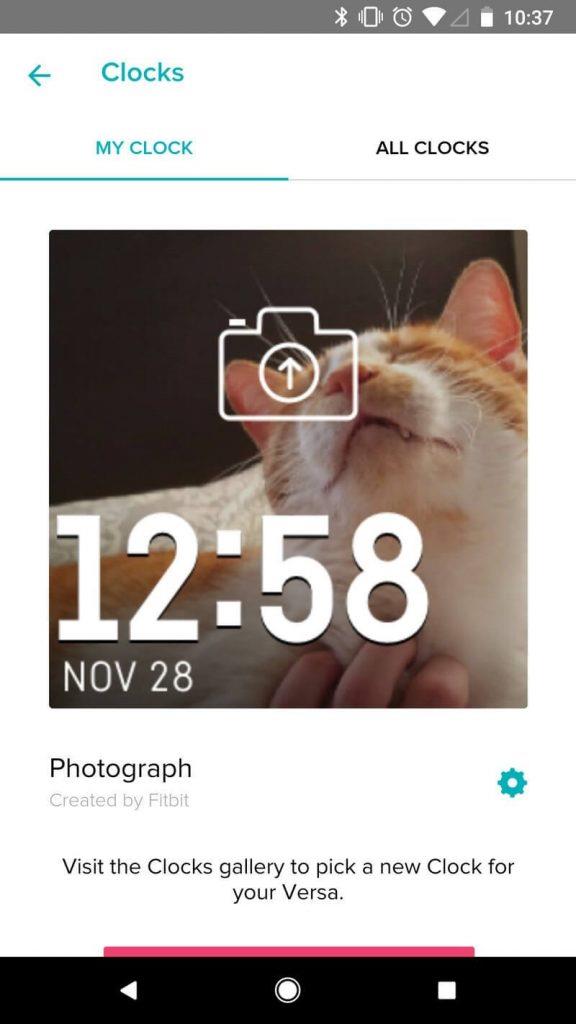
5. samm: kui teie kella sihverplaati saab kohandada, peate seadete lehe külastamiseks klõpsama hammasrattaikoonil. Nüüd saate valida eelistatud taustpildi.
Üldiselt on Fitbit Versa kella sihverplaadi kohandamine ja muutmine üsna sujuv ja arusaadav meetod, mida saate kasutada kella sihverplaadi parimate omaduste nautimiseks. Ärge unustage allolevas kommentaaride jaotises jagada, milline neist teile kõige rohkem meeldis.
Lugege ka: 8 näpunäidet, kuidas uuest Fitbiti kellast maksimumi võtta
Kui otsite, kuidas luua Facebookis küsitlust, et saada inimeste arvamust, siis meilt leiate kõik lahendused alates sündmustest, messengerist kuni looni; saate Facebookis küsitluse luua.
Kas soovite aegunud pääsmeid kustutada ja Apple Walleti korda teha? Järgige selles artiklis, kuidas Apple Walletist üksusi eemaldada.
Olenemata sellest, kas olete täiskasvanud või noor, võite proovida neid värvimisrakendusi, et vallandada oma loovus ja rahustada meelt.
See õpetus näitab, kuidas lahendada probleem, kuna Apple iPhone'i või iPadi seade kuvab vales asukohas.
Vaadake, kuidas saate režiimi Mitte segada iPadis lubada ja hallata, et saaksite keskenduda sellele, mida tuleb teha. Siin on juhised, mida järgida.
Vaadake erinevaid viise, kuidas saate oma iPadi klaviatuuri suuremaks muuta ilma kolmanda osapoole rakenduseta. Vaadake ka, kuidas klaviatuur rakendusega muutub.
Kas seisate silmitsi sellega, et iTunes ei tuvasta oma Windows 11 arvutis iPhone'i või iPadi viga? Proovige neid tõestatud meetodeid probleemi koheseks lahendamiseks!
Kas tunnete, et teie iPad ei anna tööd kiiresti? Kas te ei saa uusimale iPadOS-ile üle minna? Siit leiate märgid, mis näitavad, et peate iPadi uuendama!
Kas otsite juhiseid, kuidas Excelis automaatset salvestamist sisse lülitada? Lugege seda juhendit automaatse salvestamise sisselülitamise kohta Excelis Macis, Windows 11-s ja iPadis.
Vaadake, kuidas saate Microsoft Edge'i paroole kontrolli all hoida ja takistada brauserit tulevasi paroole salvestamast.







